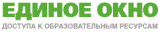Методические рекомендации
по использованию в практике работы педагогов
дистанционных технологий (Программа Skype)
Рекомендации предназначены педагогам, заместителям директоров школ, педагогам дополнительного образования и т.д.
Методические рекомендации предназначены для приобретения навыков работы с программой Скайп. Программа может быть использована при обучении детей-инвалидов с использованием дистанционных технологий, проведение телемостов между различными школами (видеоконференции учителей-педагогов и телемостов с участием учащихся).
Наступил ХХI век. В условиях развития сети Интернет возникает потребность в преподавателях нового типа - дистанционных учителях, координаторах, консультантах. В связи с этим во всех странах с развитыми телекоммуникационными структурами стремительно развивается дистанционная форма обучения, базирующаяся на сетевых компьютерных технологиях.
Самое важное при этом, что дистанционные технологии позволяют решить одну из проблем, возникших одновременно с появлением классно-урочной системы - индивидуализацию обучения.
Данная проблема может быть решена только тогда, когда в массовой школе появится учитель, использующий в своей работе элементы дистанционных технологий обучения и, следовательно, способный приобщить детей к новой информационной культуре.
Методические рекомендации предназначены для приобретения навыков работы с программой Скайп. Программа может быть использована при обучении детей находящихся на домашнем обучении, при работе с детьми в актированные дни (видеоуроки). Проведение телемостов между различными школами (видеоконференции учителей-педагогов и телемостов с участием учащихся).
Скайп (или Skype) — это программа, позволяющая общаться через сеть интернет со своими коллегами, друзьями, родственниками по всему миру. Программа разработана компанией Skype Limited. Программа позволяет:
- Если у вас есть микрофон и наушники, вы можете дозвониться до друга из соседнего города и просто разговаривать, как будто вы общаетесь по телефону.
- Если у вас есть веб-камера, микрофон и наушники, то вы можете проводить видеоконференцию, видеть собеседника, слышать его и отвечать. Можно сказать, это видеотелефон, но на самом деле информация передается через интернет, и вы платите не за минуты, а за количество отправленных и полученных мегабайт.
Так же, как и в других программах, Skype позволяет пересылать файлы, вести записную книжку, получать новости, заходить на другие конференции, тема которых вам интересна, также позволяет осуществлять поиск информации, не закрывая программы, с помощью панели инструментов Google (панель инструментов настраивается при установке программы). Разработчики программы Skype позаботились о большинстве пользователей. Программа работает на самых известных платформах: Windows, Linux, Mac OS X, Pocket PC.
Интерфейс Skype
Программа Skype обладает однооконным интерфейсом, поддерживает групповые видеоконференции, имеет средства интеграции с Address Book, новое окно активных контактов, отображаемое поверх остальных приложений, и другие новинки.
Основное окно Skype представляет из себя контейнер с вкладками и строкой меню. На вкладках расположены список контактов, набор телефонных номеров, разговоры в прямом эфире – Skypecasts (аудиоконференции с участием нескольких человек), история совершенных звонков (см. рис.1).

Рис. 1
Как и у многих программ для общения в сети, Skype имеет набор статусов. Изменение статуса производится либо из меню «Файл – Изменить режим в сети» (см. рис.2), либо кнопкой в нижнем левом углу основного окна программы. Изменить статус также можно и не открывая окно свернутой программы – просто щелкните правой кнопкой мыши на значке Skype в области уведомлений и выберите в контекстном меню необходимый статус.

Рис. 2
Раздел меню «Файл», кроме смены статуса, позволяет редактировать личную информацию, просматривать состояние Skype-счета и менять пароль к его доступу. Раздел «Вид» отвечает за внешний вид программы. Можно включать и выключать необходимые панели инструментов, сортировать контакты, управлять отображением контактов со статусом «Не в сети» или тех, о которых отсутствует информация. Раздел «Контакты» позволяет производить поиск и добавление новых контактов, отправлять контакты другим собеседникам, создавать резервные копии списка контактов и импортировать такие списки.

Рис. 3
Отсюда также можно получить доступ к редактору списка заблокированных пользователей. Раздел «Инструменты» позволяет создать конференц-звонок – одновременное голосовое общение до 9 участников. Также здесь «собраны» дополнительные сервисы Skype – SkypeIn, SkypeOut, отправка SMS, переадресация звонков, автоответчик. Здесь же можно изменить мелодию Skype, загрузить и запустить расширения (Extras), изменить язык программы, просмотреть историю последних чатов или запустить новый чат. Отсюда же можно получить доступ ко всем настройкам Skype. После запуска программы желательно проверить скорость соединения с сетью и работу ваших аудиоустройств. Для такой комплексной проверки в списке контактов существует тест-звонок. Он представляет собой автоответчик, на который вы записываете сообщение, а затем можете прослушать его. Таким образом, вы можете оценить качество передаваемого Skype голоса в обе стороны. Обычно Skype вполне корректно распознает установленные в системе аудио- и видеоустройства. Однако, если вы не слышите звук автоответчика или ваше записанное тестовое сообщение, проверьте настройки в разделе «Аудиоустройства». Если устройства указаны, верно, но проблемы остаются, переустановите драйвера для этих устройств.
Для поиска и добавления контактов можно воспользоваться либо меню («Контакты – Добавить контакт/Найти пользователей Skype») либо соответствующими кнопками на первой вкладке. Поиск можно вести по нескольким параметрам. Также существует возможность поиска по адресной книге Outlook. Правда, работает этот поиск уж очень как-то своеобразно, находя массу неизвестных людей, которые, по мнению Skype, являются вашими знакомыми.
Для соединения с собеседником из списка контактов можно произвести двойной щелчок по имени контакта, или нажать зеленую кнопку со значком телефонной трубки в строчке контакта. Во время разговора можно изменять аудионастройки.

Рис. 4
Двигая ползунок (в виде синего шарика) можно изменять уровень громкости звука. Для регулировки чувствительности микрофона предварительно надо отключить его автонастройку в разделе настроек «Аудиоустройства» (снять галочку «Разрешить авторегулировку моих устройств»).
Больше возможностей при вызове собеседника можно получить, щелкнув правой кнопкой мыши на контакте и выбрав команду из контекстного меню. Кроме голосового звонка можно начать обычный чат, причем можно подключать к нему несколько собеседников. Возможна отправка SMS (при наличии средств на вашем Skype-счете), передача файлов пользователю Skype, отправка списка контактов (одного или нескольких). Вы можете посмотреть информацию о контакте, переименовать его, просмотреть историю чатов или заблокировать пользователя.

Рис. 5
Возможности Skypе
Бесплатные и платные сервисы Skype
Бесплатные сервисы Skype:
- Звонки между абонентами Skype.
- Переадресация вызовов от абонентов Skype, другим абонентам Skype из вашей записной книжки.
- Видеозвонки через Skype
- Групповые и индивидуальные чаты
- Телефонные конференции с участием до 9 человек
- Переадресация звонков другим абонентам Skype
Платные сервисы Skype:
- Звонки на городские и мобильные телефоны
- SkypeIn – это возможность Ваш персональный телефонный номер Skype
- Skype Voicemail - Отправка и получение голосовых сообщений
- Переадресация звонков, поступающих в Skype, на обычные телефоны по тарифам Skype
- Отправка SMS-сообщений из Skype
Использование в профессиональной деятельности
На новом этапе внедрения в образовательный процесс ИК-технологий на одно из ведущих мест выходит организация межсетевого взаимодействия педагогического сообщества средствами Интернет. Сетевое взаимодействие направлено в первую очередь на профессиональное общение. Специфика такого общения состоит в том, что специалисты обмениваются именно теми знаниями, которые смогут быть использованы в профессиональной деятельности. Для него характерен неформальный стиль коммуникаций.
Целями сетевого взаимодействия в процессе построения единого информационного пространства, включающего в себя все образовательные учреждения различных типов являются:
- Трансляция опыта;
- Получение консультации;
- Обмен мнениями;
- Обмен методиками;
- Анализ и самоанализ деятельности;
- Выработка единого понимания проблемы и др.
Общение педагогических работников в сети Интернет происходит в режиме форумов, чатов, видеоконференций. Законы и правила такого общения отличаются от реальной жизни. Основное его отличие от реального общения - физическая отстраненность от своих собеседников. В сетевом общении можно хорошо обдумать прочитанное/услышанное и свои дальнейшие слова (в режиме чата или форума). В режиме видеоконференции общение происходит в режиме реального времени, но с некоторой технической задержкой во времени.
Подключение всех школ области к сети Интернет предоставляет много сервисов общения: чаты, службы мгновенного обмена сообщениями - интернет-пейджеры, (например, ICQ), гостевые книги, форумы и собственно электронная почта, но наиболее интересным является – организация видеоконференций.
Несмотря на становление процессов сетевого взаимодействия, существует ряд нерешенных проблем:
- низкая мотивации к профессиональному общению через Интернет. Педагогу «легче позвонить».
- не сформирована общая культура сетевого общения и взаимодействия.
- недостаточное число инициативных групп из числа слушателей курсов, готовых транслировать свой опыт в режиме on-line.
- ключевым моментом в становлении и успешном функционировании профессиональных телеконференций является появление лидеров. В настоящий момент лидерами (инициаторами) общения являются чаще всего организаторы курсов.
- техническое состояние сетей, наличие веб-камер у абонентов.
Для организации телемостов в качестве бюджетного малозатратного решения на учебных площадках принято использование программ Skype. Программа позволяет организовать аудио и видео связь для двух клиентов, аудио связь для нескольких. Достоинством такой связи является конфиденциальность общения. Возможный недостаток – скоростной режим передачи сигнала.
Список использованной литературы
А. Н. Романов, В. С. Торопцов, Д. Б. Григорович «Технология дистанционного обучения», Юнити-Дана.
И. М. Ибрагимов «Информационные технологии и средства дистанционного обучения», Академия.
|